Kamus VBA Excel
Menggunakan Kamus VBA kita dapat mengelompokkan semua jenis data dalam kamus untuk mendapatkan akses ke semua item dengan satu variabel. Kita dapat menggunakan kamus untuk membuat kumpulan kombinasi nilai kunci. Setelah objek tersebut ditautkan ke kunci, nanti kita bisa memanggilnya hanya dengan menggunakan nama kunci.
Kamus VBA sangat sulit untuk dimasuki tetapi kami akan mencoba level terbaik kami untuk membuatnya mudah bagi Anda untuk memahaminya. Kita dapat membandingkan Kamus dan Koleksi pada skala yang sama tetapi beberapa kamus VBA menawarkan beberapa fungsi yang tidak tersedia dengan objek Koleksi VBA.
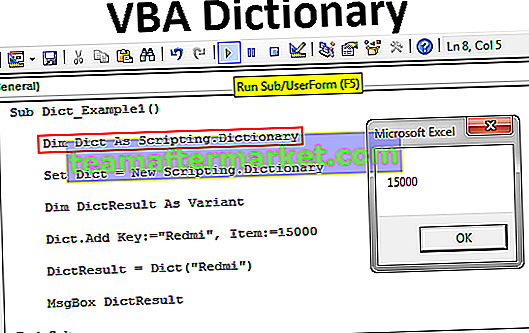
Bekerja dengan Kamus VBA
Untuk bekerja dengan Kamus VBA, hal pertama yang perlu kita lakukan adalah mengatur referensi objek ke 'Microsoft Scripting Runtime'.
Untuk mengatur referensi untuk mengikuti langkah-langkah di bawah ini.
Langkah 1: Buka Alat> Referensi.

Langkah 2: Gulir ke bawah dan pilih opsi 'Microsoft Scripting Runtime' lalu klik ok.

Sekarang kita dapat mengakses Kamus VBA dengan Scripting Library.
Anda dapat mengunduh Templat Excel Kamus VBA ini di sini - Templat Excel Kamus VBABuat Instance of Dictionary dengan Kode VBA
Setelah mengatur referensi ke 'Microsoft Scripting Runtime' kita perlu membuat instance Kamus VBA. Pertama, nyatakan variabel sebagai Scripting.Dictionary
Kode:
Sub Dict_Example1 () Dim Dict As Scripting.Dictionary End Sub

Sekarang variabel "Dict" adalah variabel objek. Untuk variabel objek, kita perlu mengatur referensi objek dengan menggunakan kata “New”.
Set Dict = New Scripting.Dictionary

Sekarang kita dapat mengakses semua properti dan metode kamus.

Sekarang nyatakan satu variabel sebagai DictResult.
Dim DictResult Sebagai Varian

Sekarang menggunakan variabel "Dict" kita akan membuat kunci baru.

Kuncinya adalah kata yang kita tambahkan. Mari tambahkan nama Ponsel sebagai "Redmi".

Item tidak lain adalah definisi dari kata ( kunci ) yang telah kami tambahkan. Definisi ponsel ini adalah harganya jadi saya akan menambahkan harganya menjadi 15000.

Sekarang untuk variabel lain "DictResult", kita akan menambahkan kata kunci menggunakan variabel "Dict".

Kunci adalah kata yang telah kita buat pada langkah sebelumnya yaitu nama telepon.

Sekarang variabel "DictResult" memiliki item kunci yang telah kita tambahkan. Sekarang tunjukkan hasil variabel di kotak pesan VBA.
Kode:
Sub Dict_Example1 () Redupkan Dict As Scripting.Dictary Set Dict = New Scripting.Dictionary Dim DictResult As Variant Dict.Add Key: = "Redmi", Item: = 15000 DictResult = Dict ("Redmi") MsgBox DictResult End Sub 
Sekarang jalankan kode secara manual atau menggunakan tombol F5 dan kotak pesan akan menunjukkan harga ( item ) dari telepon ( kunci ) yang telah kami tambahkan menggunakan "Dict".

Memahami KEY & ITEM
Jika Anda belum mengerti KEY & ITEM izinkan saya menjelaskan kepada Anda dengan contoh sederhana. Bayangkan kamus dunia nyata, dengan kamus ini kita memiliki kata (kunci) dan arti dari kata-kata itu (item). Demikian pula, kata-kata adalah Kunci, dan definisi atau makna adalah Item.
Sekarang, lihat satu lagi contoh Kamus. Asumsikan Anda sedang mencari nomor telepon orang tertentu. Bagaimana Anda mencari?
Tentunya dengan menggunakan nama yang telah kita gunakan saat menyimpan nomor telepon. Di sini kita memiliki dua hal yang pertama adalah Nama Orang itu dan yang kedua adalah Nomor Telepon.
Nama Orang tersebut adalah Key.
The Nomor Telepon adalah Item.
Jika Anda menginginkan contoh Excel kami dapat memberikan VLOOKUP sebagai contoh. Kami menggunakan rumus untuk mencari nilai berdasarkan nilai LOOKUP (Kunci). Hasil yang dikembalikan oleh fungsi VLOOKUP disebut Item.
Periksa apakah Ponsel itu ada atau tidak
Bayangkan Anda memberikan formulir pengguna kepada pelanggan Anda untuk memeriksa harga ponsel dengan kotak input sederhana. Di bawah kode VBA Excel akan menampilkan Kotak Input di depan pengguna dan mereka harus memasukkan merek ponsel yang mereka cari, jika nama merek ada di kamus itu akan menunjukkan harga ponsel masing-masing atau akan menampilkan pesan sebagai "Telepon yang Anda Cari Tidak Ada di Perpustakaan".
Kode:
Sub Dict_Example2 () Redupkan PhoneDict Sebagai Scripting.Dictionary Dim DictResult Sebagai Varian Set PhoneDict = New Scripting.Dictionary PhoneDict.Add Key: = "Redmi", Item: = 15000 PhoneDict.Add Key: = "Samsung", Item: = 25000 PhoneDict .Add Key: = "Oppo", Item: = 20000 PhoneDict.Add Key: = "VIVO", Item: = 21000 PhoneDict.Add Key: = "Jio", Item: = 2500 DictResult = Application.InputBox (Prompt: = "Harap Masukkan Nama Telepon") Jika PhoneDict.Exists (DictResult) Kemudian MsgBox "Harga Telepon" & DictResult & "adalah:" & PhoneDict (DictResult) Lain MsgBox "Telepon yang Anda Cari Tidak Ada di Perpustakaan "End If End Sub
Jalankan kode ini menggunakan tombol F5 atau secara manual dan lihat hasilnya.









